Niveles de Usuario
Objetivo:
Registrar por nivel relacionados a un ente las pantallas clasificadas
por módulo y los botones que ocupará en cada pantalla del sistema.
Existan dados de alta los niveles en el catálogo
y estos a su ves relacionados a un ente.
El usuario que puede ver todos los niveles
es el Usuario Administrador del Sistema.
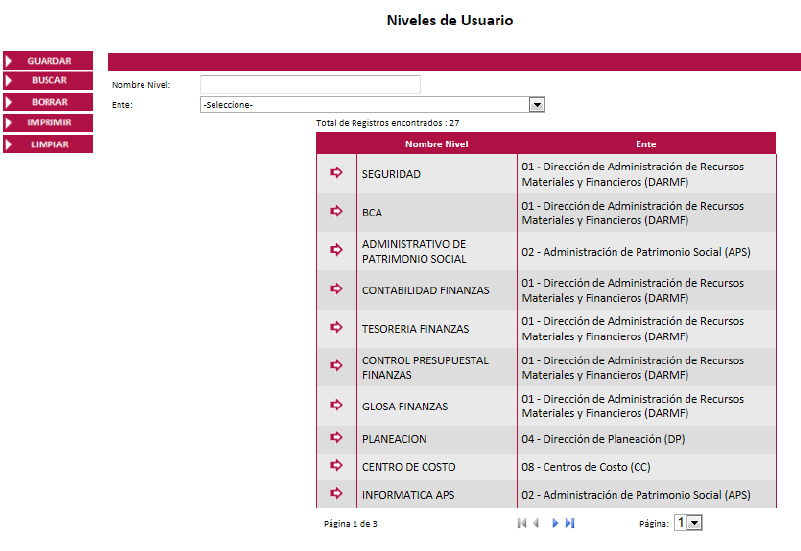
Funciona:
- Se carga el ente o entes en una lista desplegable.
- El sistema al identificar que entra el usuario Administrador de
cada nivel o el Usuario Administrador del Sistema, muestra una tabla
con los niveles asignados.
Guardar:
- Capturar el nombre o descripción del Nivel.

- Seleccionar de la lista desplegable el Ente.

- Presionar el botón
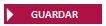 .
.
- Si no se ha capturado el nombre o descripción del
nivel, el sistema manda el mensaje:

- Si no se ha seleccionado el ente el sistema manda el mensaje:

El sistema manda el mensaje:

Modificar:
- Seleccionar el Nivel de la tabla.

- El sistema posiciona la información en los campos de Nombre de
Nivel y Ente.

- Capturar o modificar la descripción actual del Nombre de Nivel.
- Presionar el botón
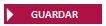 .
.
- El sistema manda el mensaje:

Buscar:
- Capturar el Nombre del Nivel.

- Presionar el botón
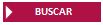 .
.
- El sistema despliega en pantalla en una tabla el resultado de la
búsqueda y/o coincidencias.

- O seleccionar de la lista desplegable el Ente

- En automático el sistema hace la búsqueda del o los niveles relacionados
al ente seleccionado.
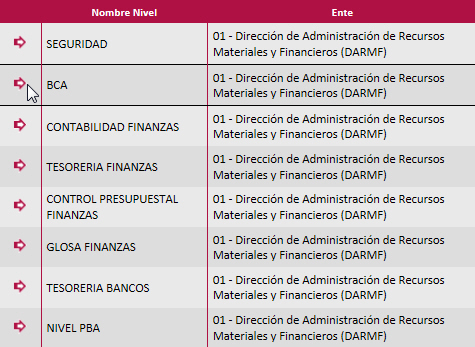
Borrar:
- Seleccionar el Nivel de la tabla.

- Presionar el botón
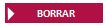 .
.
- El sistema manda el mensaje:

- Si se selecciona un registro y está ya siendo utilizado en
procesos posteriores el sistema manda el mensaje (si se desea
eliminar deberá cancelar las asignaciones de pantalla):

Agregar:
El sistema muestra una tabla con los
niveles o el nivel registrado.
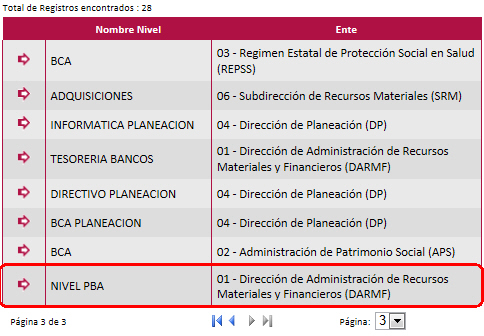
- Seleccionar el registro del nivel al que se le van asignar las
pantallas de cada uno o algunos de los módulos.

Se habilita en pantalla la lista desplegable
de Módulo, una sección de Pantallas Disponible y Pantallas Asignadas.

Seleccionar de la lista desplegable
el Módulo. 
Se listan las Pantallas que están
asignadas al módulo seleccionado.
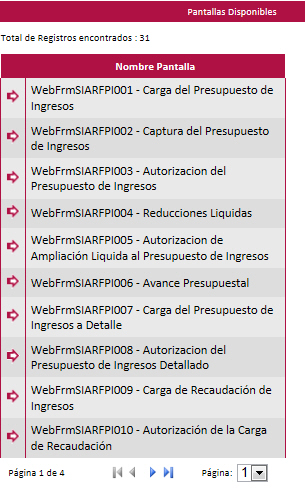
- Seleccionar de la tabla la pantalla que se asignará al nivel.
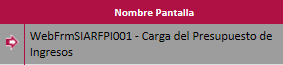
- Al seleccionar la pantalla se habilita la sección para agregar
los botones que se utilizan en la pantalla.

- Marcar Guardar, Borrar,Buscar y/o Imprimir, según los permisos
que se otorgarán.

- o puede presionar
 y se marcaran todas las opciones de botón.
y se marcaran todas las opciones de botón.

- Presionar el botón
 .
.
- El sistema manda el mensaje, dar clic en el ícono de confirmación.

- El sistema manda el mensaje:

El sistema muestra en la sección
Pantallas asignadas el registro Agregado.
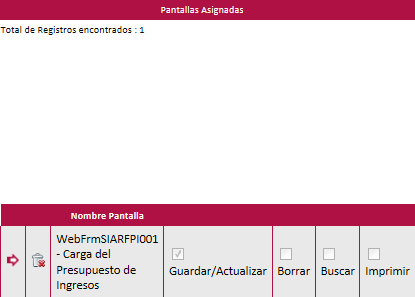
Modificar (Aceptar):
- En la sección Pantallas asignadas seleccionar el registro de pantalla
a la que se modificarán los permisos de botones de la tabla.
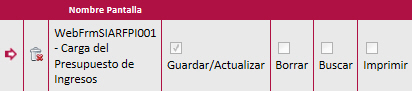
- El sistema habilita la siguiente sección al seleccionar el registro,
donde se quitan o asignan los botones que se utilizan en la pantalla.

- Presionar el botón
 .
.
- El sistema manda el mensaje, dar clic en el ícono de confirmación.
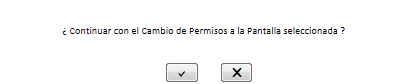
- El sistema manda el mensaje:

Quitar:
- Presionar el ícono
 en el registro
de la tabla de la seccion Pantallas Asignadas, con ello se elimina
la pantalla que se asignó al nivel.
en el registro
de la tabla de la seccion Pantallas Asignadas, con ello se elimina
la pantalla que se asignó al nivel.
- El sistema manda el mensaje:

Imprimir:
- Seleccionar un registro de Nivel.

O no seleccionar ningún nivel y pasar al siguiente paso (2).
- Presionar le botón
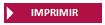 .
.
- El sistema mostrará un archivo en formato .pdf que contiene el
nivel y el desglose de pantallas asignadas.
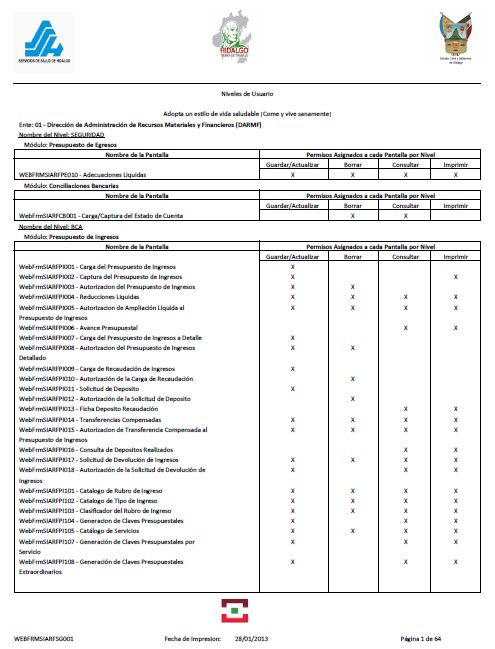
Limpiar:
Presionando el botón 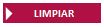 se limpian las secciones de módulos, sección de agregar y pantallas asignadas,
se muestra la pantalla como cuando se cargó
se limpian las secciones de módulos, sección de agregar y pantallas asignadas,
se muestra la pantalla como cuando se cargó
por primera vez y se muestra la tabla
con los niveles que se tienen registrados.
Salir:
Para salir de la pantalla consultada y regresar
al menú principal, bastará con presionar el botón que se encuentra en
la parte superior derecha  .
.
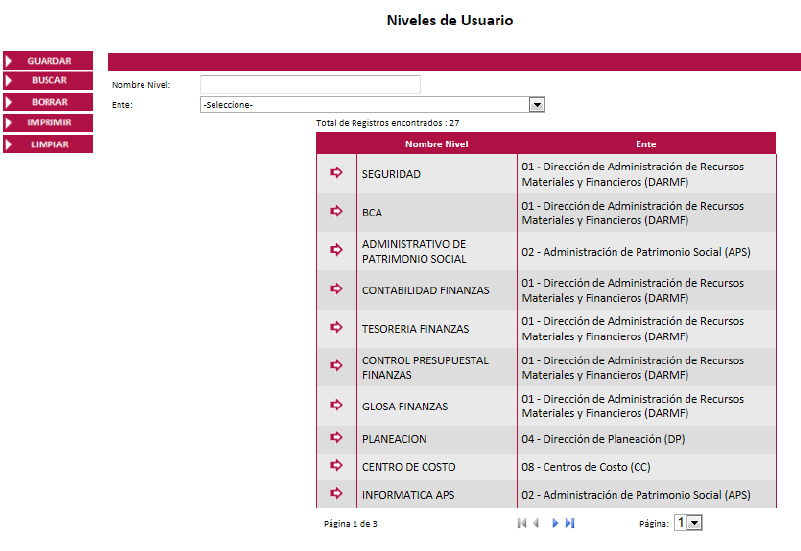
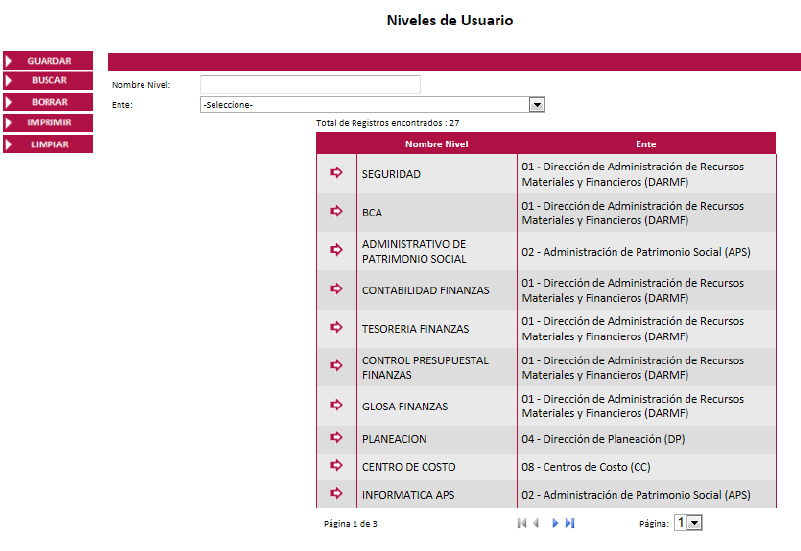
![]()
![]()
![]()
![]()
![]()
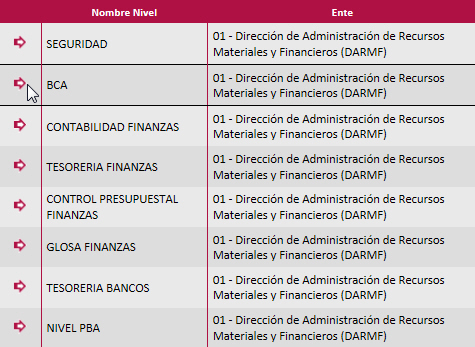
![]()
![]()
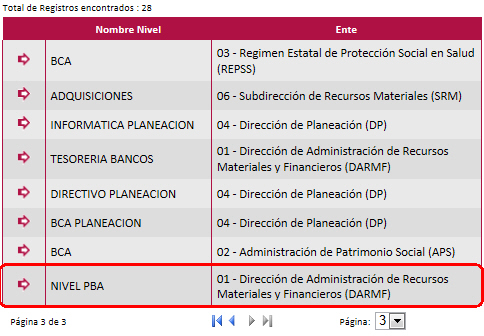
![]()

![]()
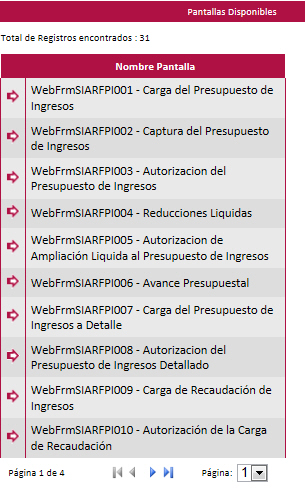
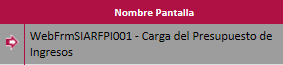

![]()

![]()
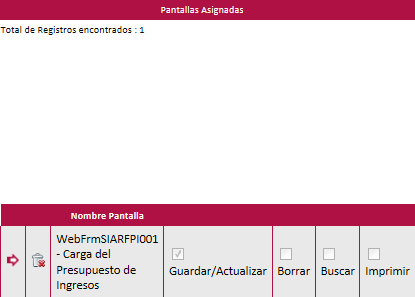
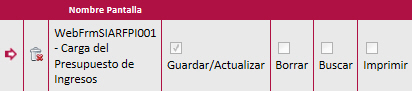

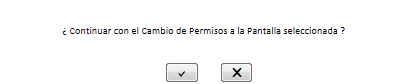
![]()
![]()
![]()
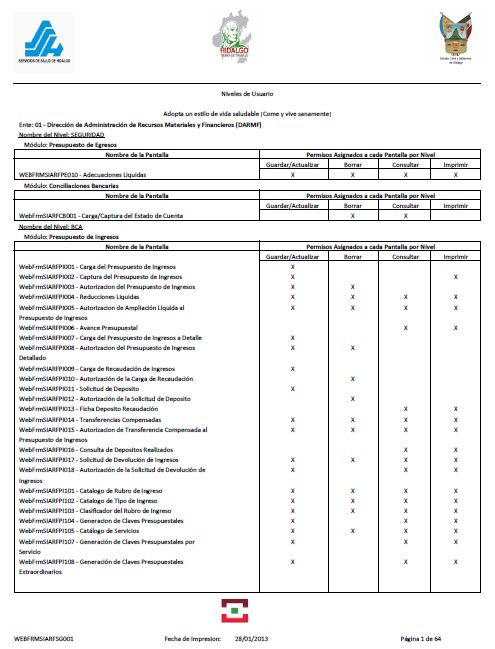
se limpian las secciones de módulos, sección de agregar y pantallas asignadas,
se muestra la pantalla como cuando se cargó
.